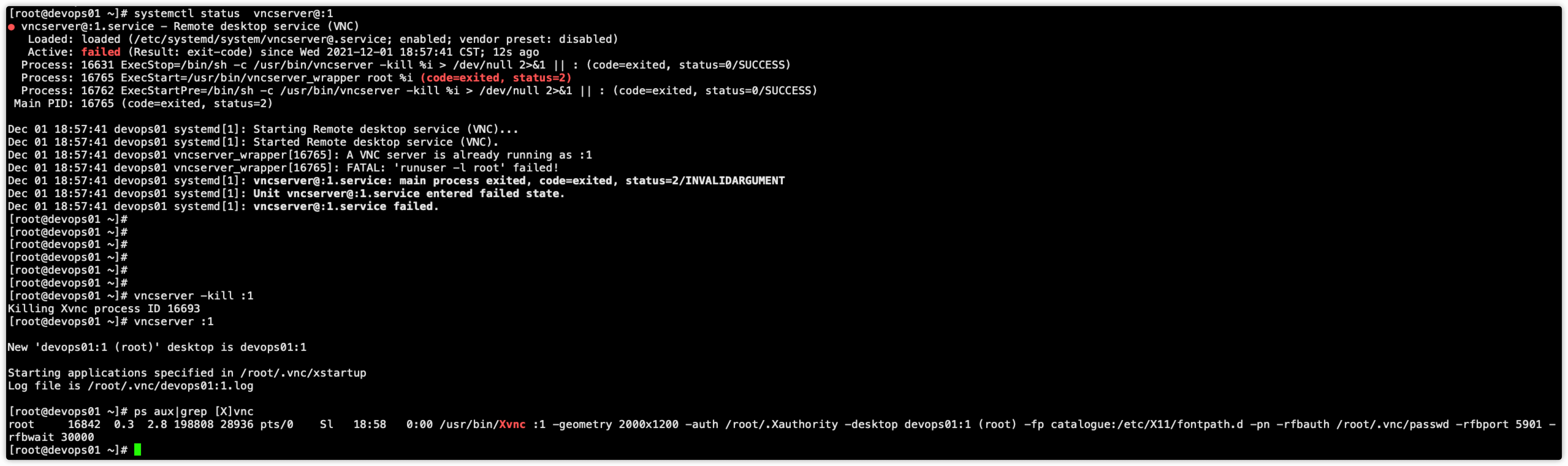vncserver安装
vncserver安装
1.安装包
yum -y install tigervnc tigervnc-server
2.配置systemd管理vncserver
安装完包后会生产一个文件 /usr/lib/systemd/system/vncserver@.service
文件中已经说的非常清楚了
# Quick HowTo:
# 1. Copy this file to /etc/systemd/system/vncserver@.service
# 2. Replace <USER> with the actual user name and edit vncserver
# parameters in the wrapper script located in /usr/bin/vncserver_wrapper
# 3. Run `systemctl daemon-reload`
# 4. Run `systemctl enable vncserver@:<display>.service`
按照说明配置一下就可以
第一步、拷贝文件
cp /usr/lib/systemd/system/vncserver@.service /etc/systemd/system/
第二步、替换文件中的 <USER> 为具体的用户
sed -i 's/<USER>/root/' /etc/systemd/system/vncserver@.service
第三步、运行命令 systemctl daemon-reload
systemctl daemon-reload
第四步、设置vnc密码
必须在启动vnc前设置密码,否则启动会失败
# 输入2次密码
$ vncpasswd
Password:
Verify:
Would you like to enter a view-only password (y/n)? n
A view-only password is not used
第四步、启动vncserver
使用命令 systemctl enable vncserver@:<display>.service 把想要开启的vnc窗口加入开机自启,其中 <display> 为具体的窗口号
systemctl start vncserver@:1.service
systemctl enable vncserver@:1.service
查看启动
默认的启动脚本路径 /root/.vnc/xstartup
默认的配置文件路径 /root/.vnc/config
默认的日志文件路径 /root/.vnc/devops01:1.log 其中 devops01 是主机名
$ systemctl status vncserver@:1
● vncserver@:1.service - Remote desktop service (VNC)
Loaded: loaded (/etc/systemd/system/vncserver@.service; enabled; vendor preset: disabled)
Active: active (running) since Wed 2021-12-01 10:37:10 CST; 23s ago
Process: 9480 ExecStartPre=/bin/sh -c /usr/bin/vncserver -kill %i > /dev/null 2>&1 || : (code=exited, status=0/SUCCESS)
Main PID: 9483 (vncserver_wrapp)
CGroup: /system.slice/system-vncserver.slice/vncserver@:1.service
├─9483 /bin/sh /usr/bin/vncserver_wrapper root :1
└─9675 sleep 5
Dec 01 10:37:10 devops01 systemd[1]: Starting Remote desktop service (VNC)...
Dec 01 10:37:10 devops01 systemd[1]: Started Remote desktop service (VNC).
Dec 01 10:37:10 devops01 vncserver_wrapper[9483]: xauth: file /root/.Xauthority does not exist
Dec 01 10:37:13 devops01 vncserver_wrapper[9483]: New 'devops01:1 (root)' desktop is devops01:1
Dec 01 10:37:13 devops01 vncserver_wrapper[9483]: Creating default startup script /root/.vnc/xstartup
Dec 01 10:37:13 devops01 vncserver_wrapper[9483]: Creating default config /root/.vnc/config
Dec 01 10:37:13 devops01 vncserver_wrapper[9483]: Starting applications specified in /root/.vnc/xstartup
Dec 01 10:37:13 devops01 vncserver_wrapper[9483]: Log file is /root/.vnc/devops01:1.log
Dec 01 10:37:19 devops01 vncserver_wrapper[9483]: 'vncserver :1' has PID 9544, waiting until it exits ...
查看进程
$ ps aux|grep [X]vnc
root 9544 0.0 2.3 194016 24140 ? Sl 10:37 0:00 /usr/bin/Xvnc :1 -auth /root/.Xauthority -desktop devops01:1 (root) -fp catalogue:/etc/X11/fontpath.d -geometry 1024x768 -pn -rfbauth /root/.vnc/passwd -rfbport 5901 -rfbwait 30000
3.vncserver一些操作说明
3.1 启动、关闭
启动
方式一:systemd管理
systemctl start vncserver@:1.service
方式二:vncserver命令
直接运行 vncserver :数字 启动
$ vncserver :1
New 'devops01:1 (root)' desktop is devops01:1
Starting applications specified in /root/.vnc/xstartup
Log file is /root/.vnc/devops01:1.log
关闭
方式一:systemd管理
systemctl stop vncserver@:1.service
方式二:vncserver命令
$ vncserver -kill :1
Killing Xvnc process ID 16654
3.2 修改vncserver窗口分辨率
通过查看vnc进程可以看到,vncserver默认的窗口分辨率是 1024x768
$ ps aux|grep [X]vnc
root 9544 0.0 2.3 194016 24140 ? Sl 10:37 0:00 /usr/bin/Xvnc :1 -auth /root/.Xauthority -desktop devops01:1 (root) -fp catalogue:/etc/X11/fontpath.d -geometry 1024x768 -pn -rfbauth /root/.vnc/passwd -rfbport 5901 -rfbwait 30000
如果想要修改vncserver启动窗口的默认分辨率,需要修改 .vnc/config 文件中 geometry= 参数,默认是注释的
$ cat ~/.vnc/config
## Supported server options to pass to vncserver upon invocation can be listed
## in this file. See the following manpages for more: vncserver(1) Xvnc(1).
## Several common ones are shown below. Uncomment and modify to your liking.
##
# securitytypes=vncauth,tlsvnc
# desktop=sandbox
# geometry=2000x1200
# localhost
# alwaysshared
修改为想要的分辨率,然后重启进程
重启vncserver进程不能使用 system 命令,重启会不生效并且报错
使用 systemctl 命令重启vncserver
systemctl restart vncserver@:1
然后查看进程
$ ps aux|grep [X]vnc
root 16693 0.0 2.2 192504 22640 pts/0 Sl 18:44 0:00 /usr/bin/Xvnc :1 -auth /root/.Xauthority -desktop devops01:1 (root) -fp catalogue:/etc/X11/fontpath.d -geometry 1024x768 -pn -rfbauth /root/.vnc/passwd -rfbport 5901 -rfbwait 30000
查看进程状态,发现报错 A VNC server is already running as :1 并且分辨率没有修改
$ systemctl status vncserver@:1
● vncserver@:1.service - Remote desktop service (VNC)
Loaded: loaded (/etc/systemd/system/vncserver@.service; enabled; vendor preset: disabled)
Active: failed (Result: exit-code) since Wed 2021-12-01 18:57:41 CST; 12s ago
Process: 16631 ExecStop=/bin/sh -c /usr/bin/vncserver -kill %i > /dev/null 2>&1 || : (code=exited, status=0/SUCCESS)
Process: 16765 ExecStart=/usr/bin/vncserver_wrapper root %i (code=exited, status=2)
Process: 16762 ExecStartPre=/bin/sh -c /usr/bin/vncserver -kill %i > /dev/null 2>&1 || : (code=exited, status=0/SUCCESS)
Main PID: 16765 (code=exited, status=2)
Dec 01 18:57:41 devops01 systemd[1]: Starting Remote desktop service (VNC)...
Dec 01 18:57:41 devops01 systemd[1]: Started Remote desktop service (VNC).
Dec 01 18:57:41 devops01 vncserver_wrapper[16765]: A VNC server is already running as :1
Dec 01 18:57:41 devops01 vncserver_wrapper[16765]: FATAL: 'runuser -l root' failed!
Dec 01 18:57:41 devops01 systemd[1]: vncserver@:1.service: main process exited, code=exited, status=2/INVALIDARGUMENT
Dec 01 18:57:41 devops01 systemd[1]: Unit vncserver@:1.service entered failed state.
Dec 01 18:57:41 devops01 systemd[1]: vncserver@:1.service failed.
使用 vncserver -kill :1 kill掉进程
$ vncserver -kill :1
Killing Xvnc process ID 16693
[root@devops01 ~]# vncserver :1
New 'devops01:1 (root)' desktop is devops01:1
Starting applications specified in /root/.vnc/xstartup
Log file is /root/.vnc/devops01:1.log
然后再次查看进程,可以看到分辨率已经修改
$ ps aux|grep [X]vnc
root 16842 0.3 2.8 198808 28936 pts/0 Sl 18:58 0:00 /usr/bin/Xvnc :1 -geometry 2000x1200 -auth /root/.Xauthority -desktop devops01:1 (root) -fp catalogue:/etc/X11/fontpath.d -pn -rfbauth /root/.vnc/passwd -rfbport 5901 -rfbwait 30000